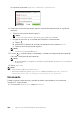Users Guide
292
| Dell Document Hub
4 Toque y previsualice los archivos seleccionados.
NOTA:
• En la pantalla Vista previa de archivo se muestran las tres primeras páginas de cada
archivo.
• Para mostrar la página en la vista previa grande, toque la página en las vistas previas pequeñas.
• Para previsualizar otros archivos, dé un toque rápido a la pantalla de un lado a otro.
• Para especificar el archivo como el que se desea imprimir, seleccione la casilla de verificación
en la esquina superior izquierda al lado de las vistas previas pequeñas.
• Para volver a la pantalla anterior, toque Posterior.
5 Puntee y, a continuación, compruebe y cambie la configuración de impresión.
Consulte “Configuración de impresión”.
NOTA:
• Puede guardar la configuración de impresión y la ruta del archivo al servicio en la nube como
un favorito.
1 Toque en la pantalla Configuración de impresión.
2 Asigne un nombre a su favorito en la pantalla Guardar favorito y después toque
Guardar.
• Si elige un nombre para un favorito que sea el mismo nombre de un favorito que ya exista, la
configuración y la ruta del archivo se sobrescribirán.
• Para eliminar un favorito innecesario, toque .
• Cuando haya guardado la configuración como favorita, podrá recuperar esa configuración la
próxima vez que inicie sesión en Dell Document Hub desde cualquier impresora del mismo
modelo.
6 Toque Imprimir.
NOTA:
• Para cancelar la impresión, toque Detener.
• Para iniciar la impresión toque Imprimir en cualquier pantalla de la lista de contenido,
Resultados de búsqueda, Vista previa de archivo, o bien Configuración de
impresión.
Escaneado
Puede escanear el documento y guardar los datos escaneados en el servicio de nube.
1 En la pantalla Dell Document Hub, toque Escanear.
2 Seleccione el destino en el que desee guardar los datos escaneados mediante
cualquiera de los siguientes procedimientos:
• Toque un servicio en la nube en el que desee guardar los datos escaneados y a
continuación, realice cualquiera de los procedimientos siguientes:
Servicios en la nube
Posterior